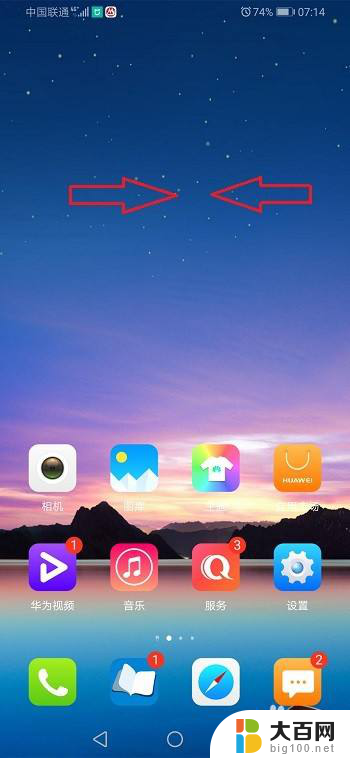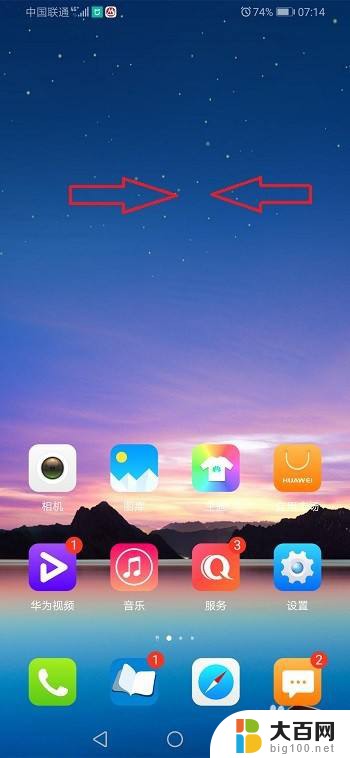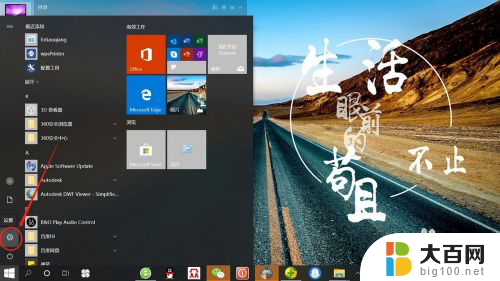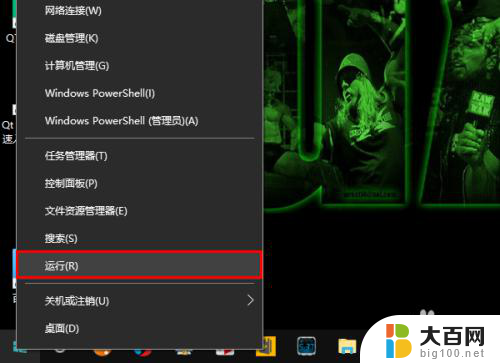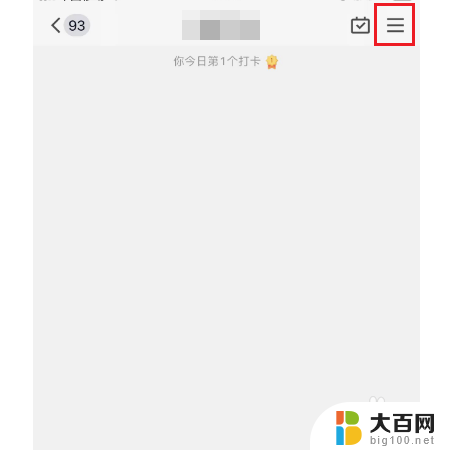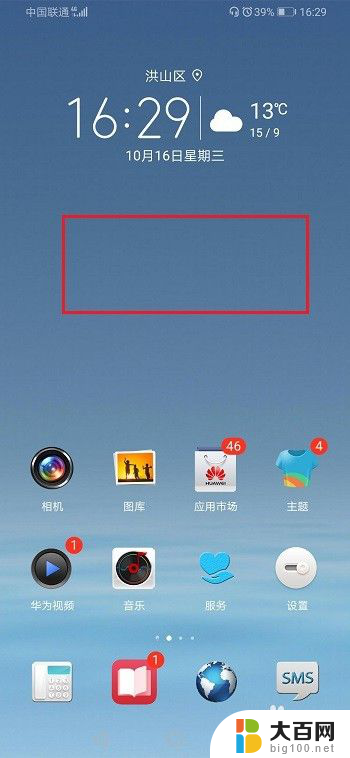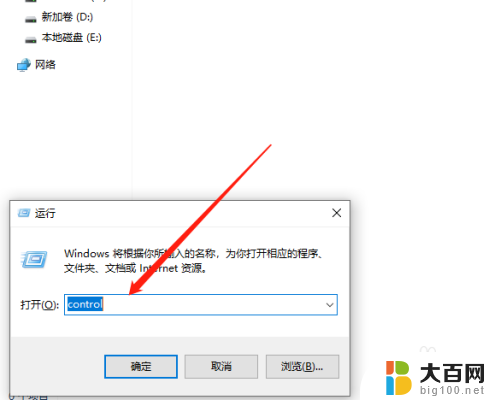如何在屏幕上显示时间和天气预报 Win10系统桌面如何显示时间日期和天气预报
更新时间:2023-12-12 13:20:25作者:big100
随着科技的不断发展和人们对于信息获取的需求增加,现代人对于时间和天气预报的关注程度也越来越高,Win10系统作为目前广泛使用的操作系统之一,为用户提供了便捷的方式来显示时间日期和天气预报。通过简单的设置,我们可以在桌面上实时显示当前时间与日期,同时还能获取当地的天气预报,让我们随时掌握最新的天气状况。本文将教您如何在Win10系统上实现这一功能,让您在使用电脑的同时也能方便地了解时间和天气信息。
方法如下:
1.首先是天气设置,我们可以先点击左下角菜单.找到并选择”天气“按钮。
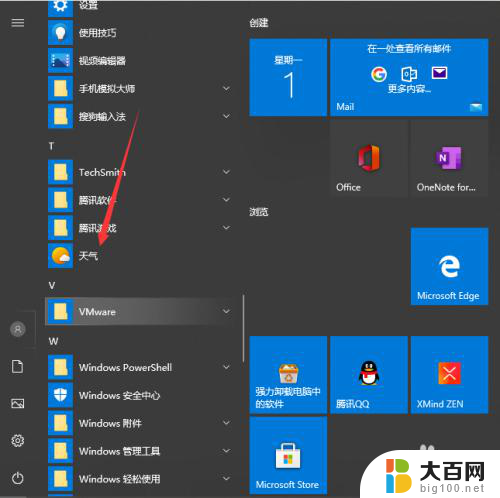
2.进入天气界面就可以看到当地的天气情况,还有近些日子的天气预报。
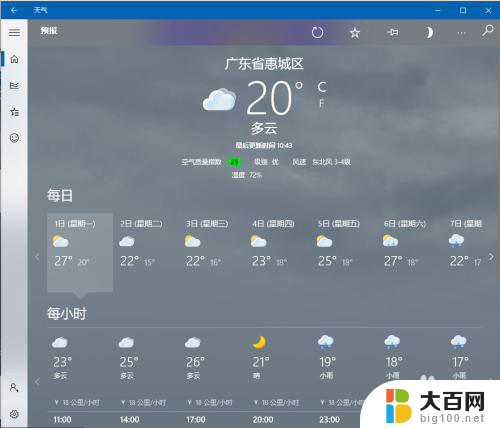
3.往下滑还可以看到一些详细的说明。
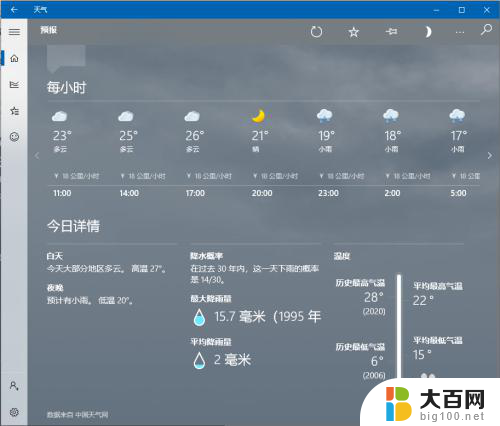
4.关于桌面时间天气的。可以看到现在只能看到时间,没办法看到日期,来看看具体的设置。
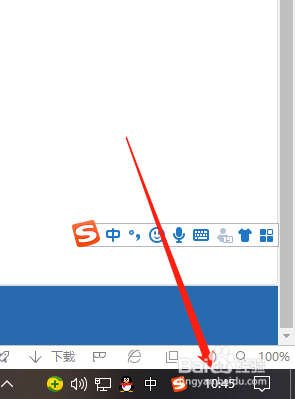
5.鼠标右键点击桌面下方任务栏空白地方然后进入任务栏设置。
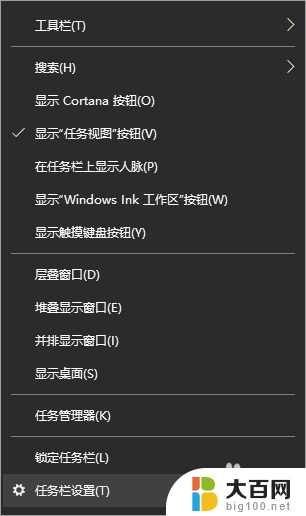
6.将使用小任务栏按钮关掉就好啦。
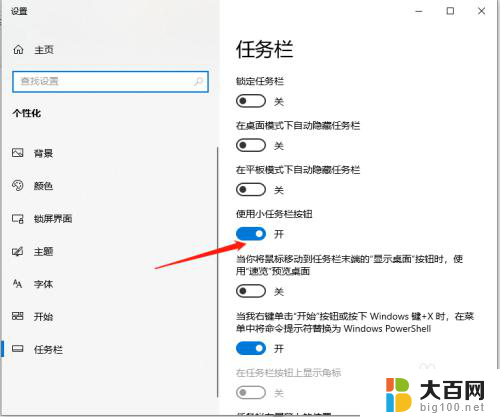
7.之后就可以看到时间和日期都会一起显示了。
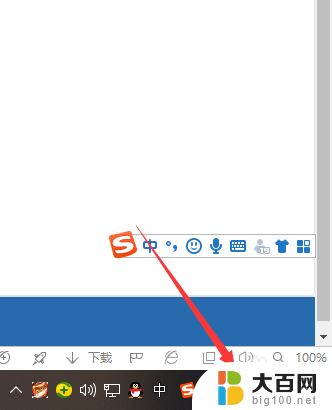
以上是关于如何在屏幕上显示时间和天气预报的全部内容,如果有遇到类似情况的用户,可以按照小编的方法来解决。